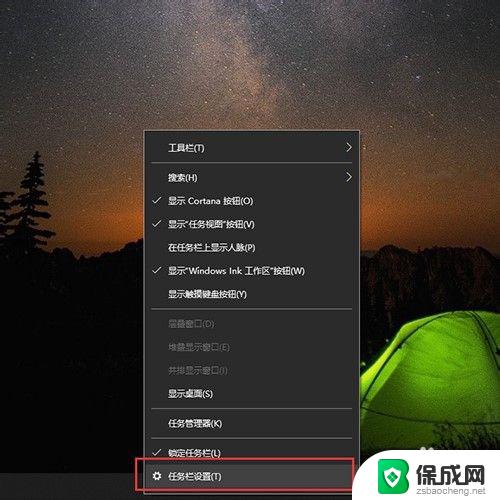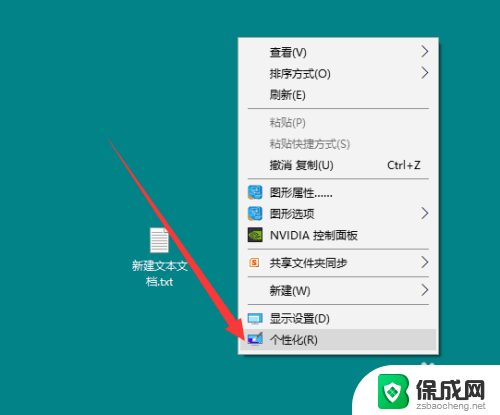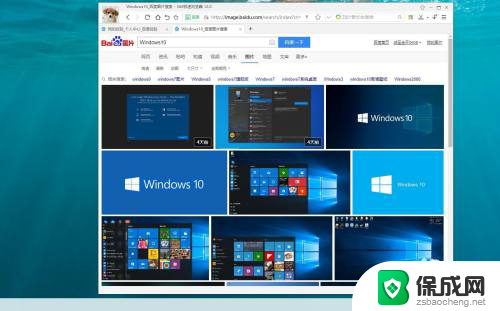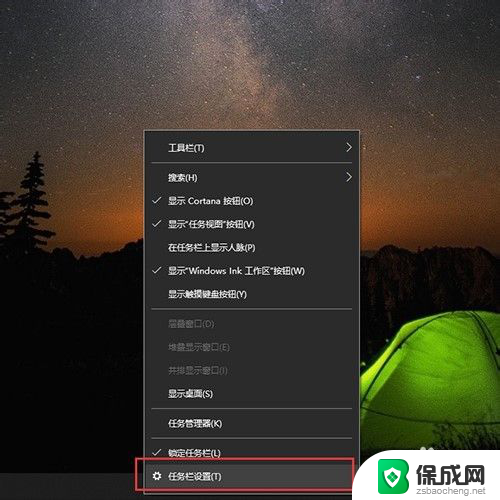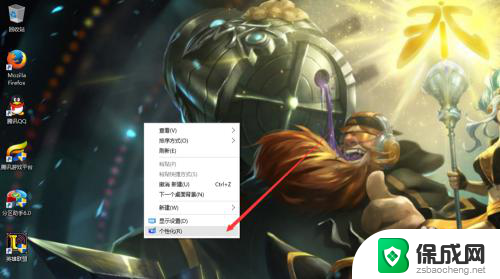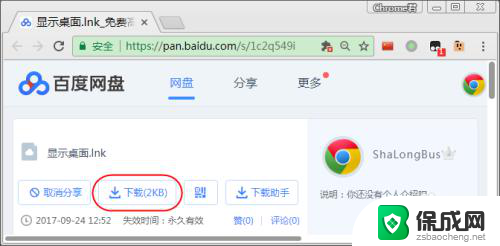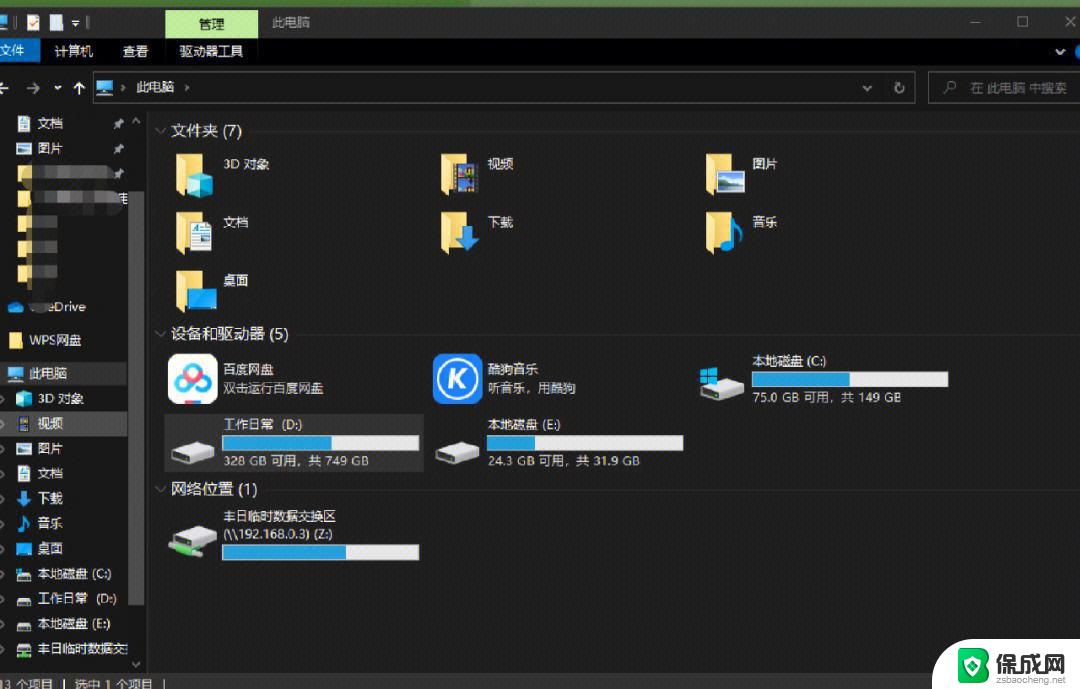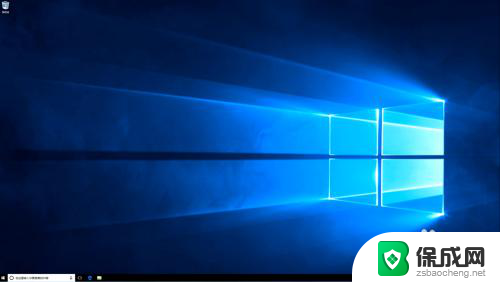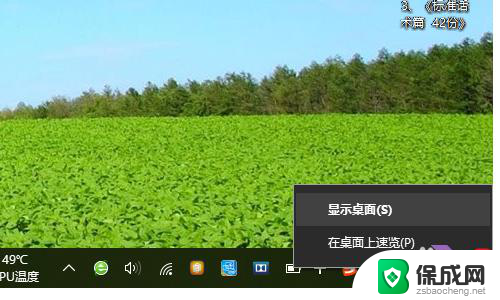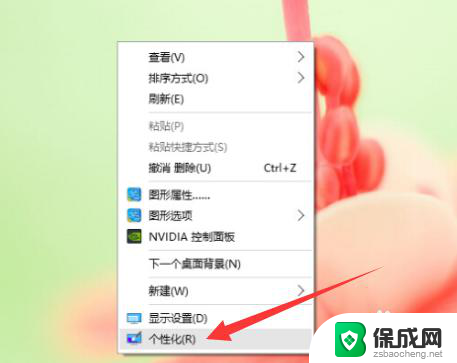戴尔win10桌面 如何在Win10上实现快速显示桌面
更新时间:2023-09-21 13:03:21作者:jiang
在现代社会中电脑已经成为了我们生活中不可或缺的一部分,而在我们使用电脑的过程中,经常会遇到需要快速显示桌面的情况,例如需要查找桌面上的文件或者是需要隐藏当前操作界面。而对于戴尔Win10桌面用户来说,实现快速显示桌面变得更加简单和便捷。通过一些简单的操作,我们可以轻松地在Win10操作系统上实现快速显示桌面的功能,提高我们的工作效率和使用体验。接下来让我们一起来探索一下如何在Win10上实现快速显示桌面的方法吧。
操作方法:
1.首先我们右击任务栏,点击“任务栏设置”,如图所示。
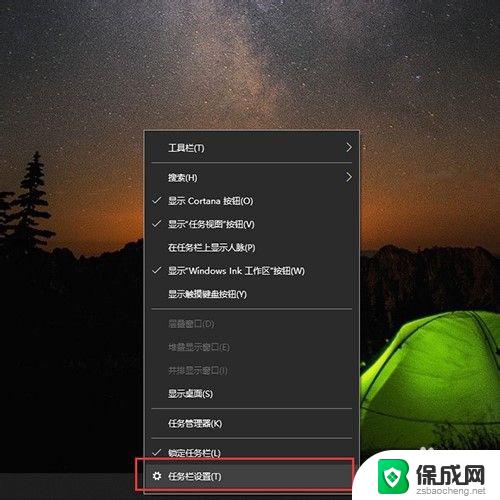
2.然后点击“任务栏”,如图所示。
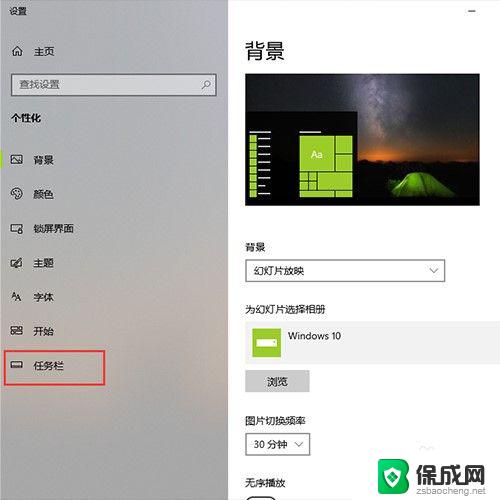
3.然后把“使用迅速预览桌面”关掉,如图所示。
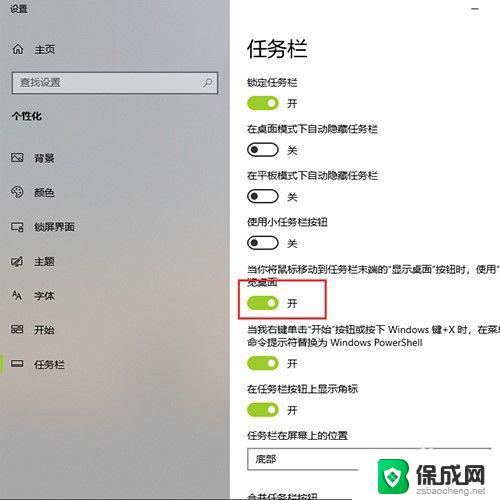
4.最后只需要鼠标在屏幕右下角点一下,就可以立刻回到桌面了。如图所示。
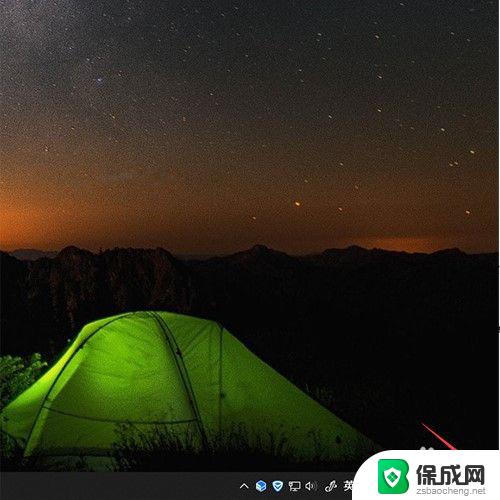
以上是戴尔win10桌面的全部内容,如需操作,请按照本文所述的步骤进行,希望本文对您有所帮助。